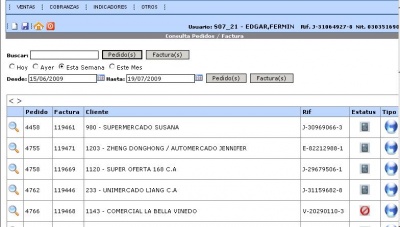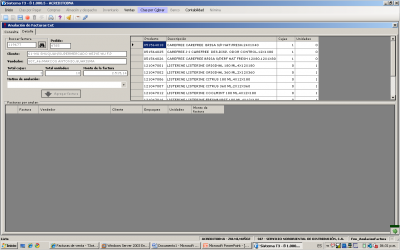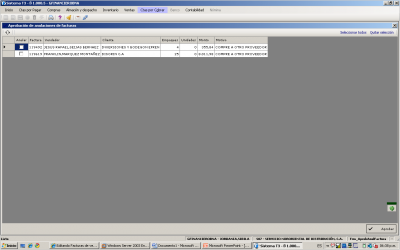Facturas de venta
De T3Wiki
Revisión a fecha de 14:54 21 jul 2009; Hguerrero (Discutir | contribuciones)
|
Contenido |
Consulta
|
Proceso de cómo consultar una factura en el sistema T3:
Consulta por número de factura o por fecha(s):
- Primero ingrese al sistema T3 como Vendedor.
- Seleccione la opción del menú principal Ventas.
- Luego seleccione la opción del menú Consulta Pedidos Factura.
- Si conoce el número de la factura entonces:
- Seleccione el cuadro de Texto Buscar, ingrese el número de la factura.
- Haga clic en el botón Factura(s).
- Se abre la consulta, y Ud. puede verificar su factura, y su estatus.
- Búsqueda por fecha:
- Seleccione uno de los botones según el criterio de búsqueda, Hoy, Ayer, Esta Semana, Este mes o por rango de fechas Desde / Hasta.
- Haga clic en el botón Factura(s)
- Se abre la consulta, y Ud. puede verificar su Factura, y su estatus.
Anulación
Anular factura
Proceso anulación de facturas en el sistema T3:
- Primero ingrese al sistema T3 como Analista de crédito.
- Seleccione la opción del menú principal Ctas. por cobrar.
- Luego seleccione la opción del menú Anulación de facturas.
- Se abre la ventana Anulación de facturas CxC
- Haga clic en el botón Nuevo.
- Se abre la pantalla de mantenimiento de detalles para ingresar los datos solicitados.
- Una vez dentro de detalles:
- Haga clic en el botón buscar en buscar factura.
- Se abre la ventana Consulta de factura.
- Seleccione la factura.
- Haga doble clic en la factura seleccionada, para ingresar la factura.
- Despliegue el cuadro de lista Motivo de anulación.
- Seleccione el motivo de la lista.
- Haga clic en el botón Agregar factura.
- Haga clic en el botón Guardar.
- Ingrese su clave de usuario.
- Haga clic en el botón Aceptar.
Anular Pre-Factura
[[Archivo:|thumb|400px|Pantalla Anulación de factura]]
Proceso anulación de pre-facturas en el sistema T3:
- Primero ingrese al sistema T3.
- Seleccione la opción del menú principal Ventas.
- Luego seleccione la opción del menú Consulta de Pre-Factura.
- Se abre la ventana Consulta de pre-facturas (Ventas)(Esperando por facturar)
- Haga clic en el botón Nuevo.
- Seleccione la pre-factura.
- Haga clic cin el botón derecho del ratón en la factura seleccionada.
- Seleccione la opción de la lista Ver detalles.
- Se abre la ventana Detalle de pre-factura.
- Haga clic en el botón Anular Pre-Factura.
- Se abre el mensaje de advertencia "Está seguro de eliminar la prefactura ´(número de prefactura)".
- Haga clic en el botón Sí.
- Ingrese su clave de usuario.
- Haga clic en el botón Aceptar.
- Se abre el mensaje de información "La operación se ha realizado correctamente ".
- Haga clic en el botón Aceptar.
- La pre-factura se ha anulado.
Aprobación
Aprobación de anulación de facturas
Proceso de aprobación de factura anuladas en el sistema T3
- Primero ingrese al sistema T3 como Gerente financiero.
- Seleccione en Notificaciones la opción Facturas anuladas por aprobar (número facturas).
- Se abre la ventana de Aprobación de anulación de facturas.
- Seleccione la factura a anular.
- Marque la factura seleccionada en la columna Anular.
- Haga clic en el botón Aprobar.
- Ingrese su clave de usuario.
- Haga clic en el botón Aceptar.
- Realice el proceso de impresión.
- Se abre el mensaje de validación "se imprimió correctamente?".
- Haga clic en el botón Sí.
- La factura está anulada.
|